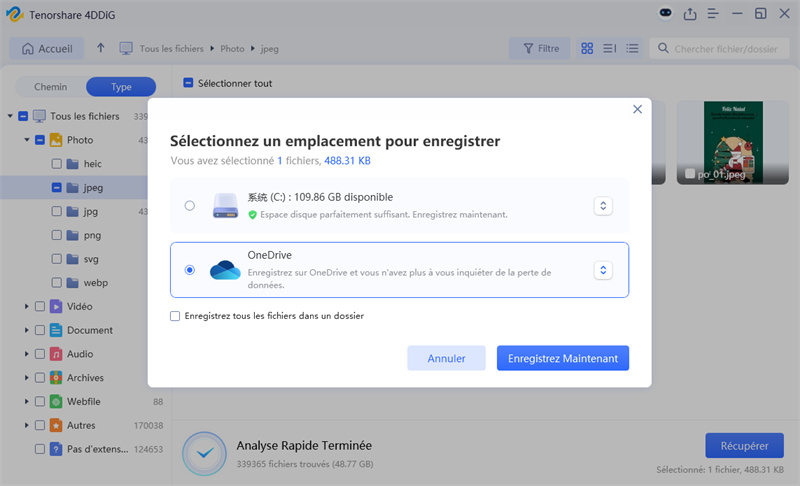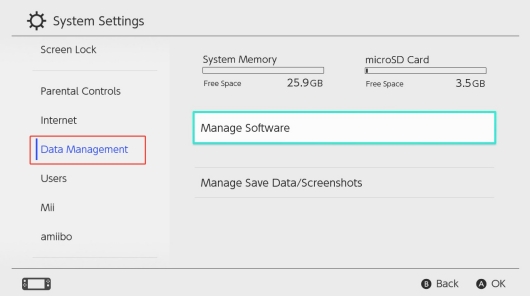Comment récupérer la sauvegarde de Switch ?
Récupérez la sauvegarde de votre Switch sans stress ! Notre guide vous montre comment restaurer vos données de jeu rapidement et efficacement.
Avez-vous accidentellement supprimé des fichiers de sauvegarde de jeu sur votre Nintendo Switch ? Vous voulez savoir comment récupérer les fichiers de jeu à partir de la carte SD de la Nintendo Switch ? Pas d'inquiétude, en lisant cet article jusqu'à la fin, vous aurez les meilleures solutions pour récupérer la sauvegarde de Switch sur pc.

Partie 1 : Comment récupérer la sauvegarde de Switch
Perdre une sauvegarde de jeu sur la Nintendo Switch peut être frustrant, surtout après des heures de progression. Heureusement, il existe plusieurs moyens de récupérer ces données, que ce soit via le cloud de Nintendo, une carte SD ou un logiciel de récupération spécialisé. Dans cette première partie, nous vous expliquons comment restaurer facilement vos sauvegardes.
Solution 1 : Restaurer les données de sauvegarde de Switch via Nintendo Switch Online
Si vous êtes abonné au service Nintendo Switch Online (payant), vous pouvez tirer parti de la fonction « Sauvegarde des données de sauvegarde dans le cloud », qui permet de restaurer vos données depuis les serveurs de Nintendo.
Voici comment cela fonctionne :
-
Sauvegarde automatique (si activée)
Si vous avez activé l'option « Copie automatique des données de sauvegarde », vos sauvegardes seront automatiquement envoyées dans le cloud dès que votre console est connectée à Internet, généralement lorsqu'elle est en veille. -
Sauvegarde manuelle
Vous pouvez également effectuer une sauvegarde manuelle. Depuis le menu HOME, sélectionnez l'icône du jeu concerné, appuyez sur le bouton +, puis allez dans « Gestion des données » > « Sauvegarde des données de sauvegarde » > « Sauvegarder ». -
Restauration des données de sauvegarde
Pour récupérer une sauvegarde, survolez l'icône du jeu dans le menu HOME, appuyez sur le bouton +, puis sélectionnez « Télécharger les données de sauvegarde » dans le même menu.
Tous les jeux ne sont pas compatibles avec cette fonction de sauvegarde en ligne. Parmi les exceptions notables, on retrouve Splatoon, la série Pokémon et Animal Crossing, qui ne permettent pas l'utilisation de la sauvegarde cloud.
Solution 2 : Récupérer les données de la carte SD du Switch avec le logiciel de récupération de données 4DDiG
Si vous vous demandez comment récupérer les données de la carte SD de Nintendo Switch avec le logiciel de récupération de données, 4DDiG est un logiciel qui peut vous aider. 4DDiG est une solution complète de récupération ou de réparation de données pour toutes les situations que vous pourriez rencontrer... Le logiciel peut vous aider à :
- Compatibilité étendue : Récupérez facilement des données depuis un PC, un disque dur (interne ou externe), une clé USB ou une carte SD.
- Récupération de plus de 1000 types de fichiers : Que ce soit des photos, vidéos, fichiers Word, Excel, audio, et bien d'autres formats, 4DDiG prend en charge un large éventail de fichiers.
- Efficace dans divers scénarios de perte : Qu'il s'agisse d'une erreur humaine, d'un virus, d'une partition perdue, ou d'un formatage, 4DDiG vous aide à restaurer vos données rapidement.
- Technologie avancée et utilisation facile : Grâce à un algorithme puissant, le logiciel analyse en profondeur tous les fichiers supprimés, même ceux cachés depuis longtemps — le tout dans une interface intuitive accessible à tous.
Pour récupérer sauvegarde Switch de votre carte SD avec 4DDiG Data Recovery, voici comment :
-
Téléchargez puis installez le logiciel 4DDiG Data Recovery sur votre PC/Mac, puis lancez-le sur votre ordinateur.
Téléchargement GratuitTrustScore 4,3
Téléchargement Gratuit100% Sécurisé
-
Choisissez ensuite l'emplacement où se trouve la sauvegarde des fichiers supprimés. Vous verrez apparaître cette liste sur votre écran, pas de panique...

-
Cliquez sur Analyser si vous ne vous souvenez pas de l'emplacement. Le logiciel analysera alors tout votre ordinateur. Une fois la numérisation terminée, le logiciel vous montrera la liste de vos données perdues sur la carte SD. Vous n'aurez plus qu'à sélectionner les données que vous désirez restaurer et récupérer sur carte SD.

-
Appuyez ensuite sur « Récupérer ». Enfin, choisissez où vous voulez regarder vos données restaurés et enregistrées... L'emplacement ne doit pas être similaire à celui où vos fichiers perdus ont été stockés...

Solution 3 : Récupérer la sauvegarde de Switch sur pc avec CHKDSK
Des données essentielles peuvent être perdues de la carte SD Nintendo Switch en raison d'une panne de courant soudaine ou d'une infection par un logiciel malveillant/virus et bien d'autres.
Cependant, pour le rendre accessible, il faut essayer la commande CHKDSK pour réparer la carte SD Nintendo Switch corrompue à l'aide de l'invite de commande. Ainsi, vous devez suivre les étapes :
- Tout d'abord, vous devez ouvrir une invite de commande en tant qu'administrateur.
- Ensuite, vous devez taper chkdsk /r /f X: puis appuyer sur la touche « Entrée ». Enlevez maintenant la lettre X par la lettre de volume du lecteur qui a été convertie en RAW. CHKDSK
- Dans la dernière étape, vous devez déconnecter puis reconnecter la carte SD Nintendo Switch pour accéder correctement à la carte SD Nintendo.
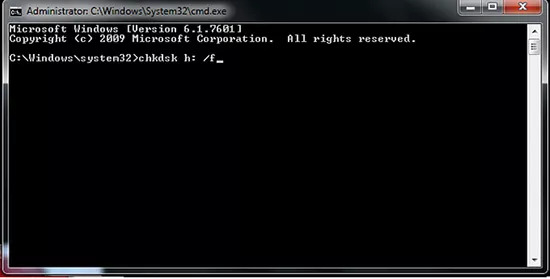
Partie 2 : Causes de la perte de sauvegarde sur le commutateur Nintendo
Voici quelques causes de la perte de sauvegarde sur le commutateur Nintendo :
Partie 3 : Comment transférer des sauvegardes vers un autre Switch
Cette solution de transfert est beaucoup plus adaptée pour les utilisateurs qui souhaitent remplacer une ancienne version de switch et veulent récupérer sauvegarde Switch vers le nouveau système. Nintendo a simplifié ce processus pour les utilisateurs.
-
Dans le menu Démarrer, sélectionnez Paramètres système - Gestion des donnés - Transférer vos données enregistrées.
-
À partir de là, choisissez « Envoyer les informations de sauvegarde vers une autre console », ensuite prenez l'utilisateur dont vous désirez envoyer le document de données de sauvegarde.
-
Choisissez le fichier de données enregistré que vous désirez envoyer à un autre système.
-
Enfin, choisissez « Envoyer les données enregistrées ».
Une fois ce processus terminé, répétez-le sur la nouvelle Nintendo Switch en choisissant « Recevoir les données de sauvegarde » à la deuxième étape. Les sauvegardes sont stockées dans la mémoire interne de la console et automatiquement envoyées sur le cloud.
Après le transfert, les données seront supprimées de la console d’origine.
FAQs sur la sauvegarde sur Switch
Q1. Où sont stockées les sauvegardes sur Switch ?
Sur la console Nintendo Switch, les fichiers de sauvegarde de la Switch sont stockés dans la mémoire de la console. Peu importe si c'est pour les logiciels téléchargeables ou les cartes de jeu, le lieu de sauvegarde ne peut pas être modifié.
Q2. Quel type de carte SD pour la Switch ?
Les cartes SD les plus populaires pour le switch sont :
- Samsung Evo Plus
- Kingston Canvas Select Plus
- Western Digital WD Purple
- Sandisk, une carte microSDXC
- SanDiskExtreme
Q3. Comment transférer les données de la Switch sur carte SD ?
- Dans le menu « ACCUEIL », choisissez « Paramètres de la console ».
- Défiler vers le bas et choisissez « Gestion des données », ensuite déplacer les données entre la carte microSD et la console.
- Sélectionnez les informations que vous voulez déplacer, puis cliquez sur OK.
Q4. Comment résoudre rapidement le problème de lecture de la carte SD
- Méthode 1: Forcez le redémarrage de la Nintendo Switch
- Méthode 2: Retirez et réinsérez la carte SD
- Méthode 3: vérifiez la compatibilité de la carte SD avec la Nintendo Switch
- Méthode 4: Reformatez la carte SD
- Méthode 5: essayez une autre carte microSD
- Méthode 6: Supprimez le cache de la Nintendo Switch
- Méthode 7: Vérifiez les mises à jour du Switch
- Méthode 8: Vérifiez si vous disposez de suffisamment d'espace de stockage
- Méthode 9: Vérifiez que la carte SD n'a pas subi de dommages physiques.
- Méthode 10: Nettoyez à la fois le slot de la Nintendo et la carte elle-même.
Pour les méthodes de fonctionnement détaillée, veuillez cliquer sur cet article pour afficher.
Résumé
Nous espérons que vous avez eu tous les détails pour sauvegarder la carte SD de données de votre Nintendo Switch. La meilleure solution et la plus rapide est le logiciel 4DDiG Windows Data Recovery. Avec ce logiciel, la récupération de données, images, vidéos ou documents est grandement simplifiée et satisfait tous les utilisateurs, qu'ils soient novices en la matière ou expérimentés. Bref, le logiciel de récupération de données Tenorshare 4DDiG peut être vraiment indispensable...